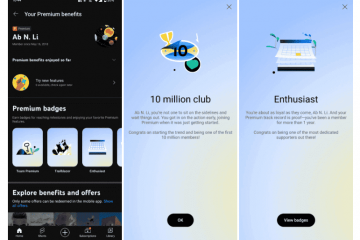Muitos usuários têm suas contas profissionais e pessoais no mesmo PC. Em algum momento, eles desejam remover um deles, usar o segundo, remover totalmente uma conta existente e adicionar uma nova. Esta postagem compartilhará métodos para remover uma conta antiga do Teams do PC com Windows.
Como remover uma conta antiga do Teams?
Existem duas maneiras de remover uma conta antiga do Teams do Windows PC. Um é onde o administrador o remove da empresa ou escola e, segundo, o próprio usuário escolhe removê-lo.
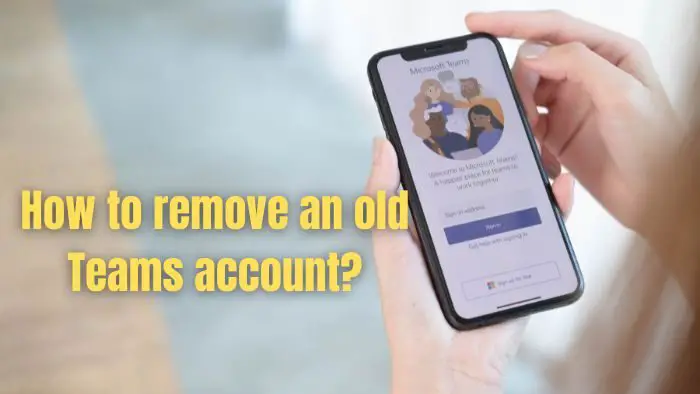 Remover a conta conectada à escola ou trabalhoSair ou remover uma conta pessoal do Microsoft Teams
Remover a conta conectada à escola ou trabalhoSair ou remover uma conta pessoal do Microsoft Teams
1] Remova a conta conectada à escola ou trabalho
Para obter isso, você deve pedir ao seu administrador para fazer isso. Se você está confuso sobre qual organização está conectada ao seu PC, as etapas o ajudarão a resolver o problema. Aqui estão as etapas a seguir para encontrar a organização e as etapas que o administrador pode seguir para remover sua conta.
Faça login em http://account.activedirectory.windowsazure.com/ usando sua conta.Pressione seu bloco de perfil no canto superior direito e escolha o nome de sua organização em”ORGANIZAÇÃO”.Executar isso permitirá que você assine novamente em sua organização usando a conta de administrador padrão. Após o login, anote o ID de e-mail “[email protected]***.onmicrosoft.com”. Normalmente, o *** deveria ser o nome da organização. Entre em.office.com usando a conta mencionada [email protegido].***onmicrosoft.com.Peça ao administrador para entrar em office.com, vá para o painel do administrador e escolha Cobrança > Assinaturas > Cancelar avaliação.
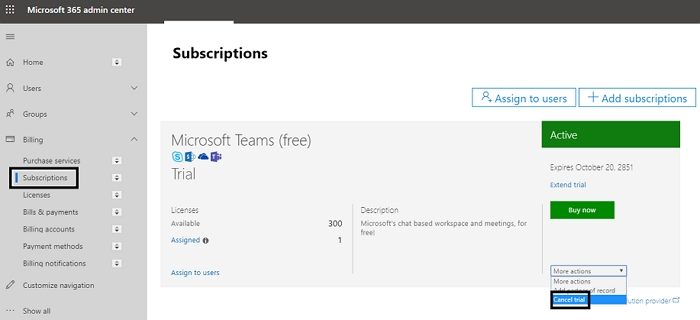
Observação: Se sua conta não estiver associada a nenhuma organização, você receberá um aviso de acesso negado. Além disso, você deve ter direitos de administrador para remover sua conta e fazer login na conta de administrador padrão.
Se quiser manter sua assinatura, mas não usar o Teams, cancele a atribuição da licença do Teams e siga a postagem oficial da Microsoft aqui.
2] Saia ou remova uma conta do Microsoft Teams
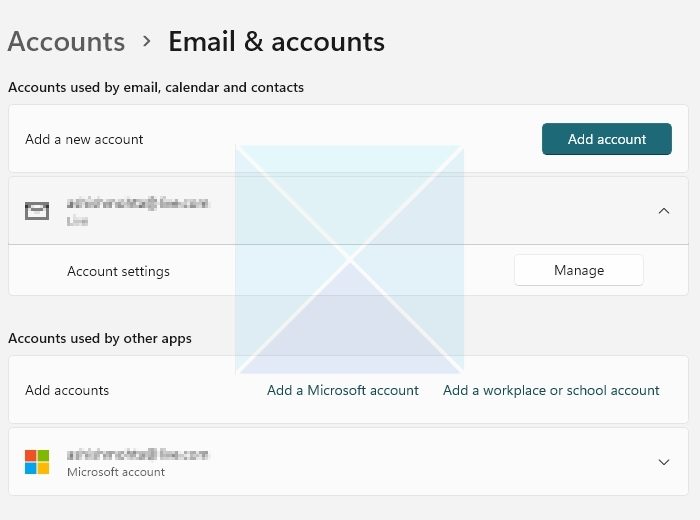
Se alguém puder remover a conta por conta própria , então as etapas são diretas. No entanto, você deve remover a conta do PC e adicionar sua conta a ele. Se você tiver ambas as contas incluídas no mesmo PC, ou seja, Pessoal e Profissional, poderá optar por remover a conta profissional do PC.
Abra o Teams e saia do aplicativo TeamsSelecione Iniciar > Configurações > ContasEmail e contas para pessoalAcessar trabalho ou escola para profissional ou escolarEscolha a conta que deseja remover do dispositivo. Selecione Remover para pessoal e Desconectar para trabalho ou escola
Então, isso foi tudo para saber como remover uma conta antiga do Teams. Agora vá em frente e experimente os métodos acima e veja se eles são de alguma ajuda para você. Além disso, se você ficar preso em alguma coisa, comente abaixo e eu o ajudarei.
Como faço para excluir o canal antigo do Teams?
Vá para a área de trabalho ou aplicativo da Web para remover um canal. Ao lado do título do canal, escolha Excluir canal. É importante observar que os proprietários da equipe determinam quais participantes da equipe podem eliminar e recuperar canais. Tenha em mente que com a remoção de um canal, todo o registro de discussão desaparece.
Como você exclui uma equipe sem proprietário?
Dado que não há líder para esta equipe em particular, você precisa pedir ao administrador para removê-lo para eliminá-lo. O administrador pode acessar a página de gerenciamento do Teams no hub de administração do Microsoft Teams. Em seguida, escolha a equipe que deseja erradicar e toque na opção Excluir para descartar a equipe permanentemente.